Heim >Betrieb und Instandhaltung >CentOS >So überprüfen Sie, ob Linux eine Centos-Version ist
So überprüfen Sie, ob Linux eine Centos-Version ist
- WBOYWBOYWBOYWBOYWBOYWBOYWBOYWBOYWBOYWBOYWBOYWBOYWBOriginal
- 2022-04-14 17:40:1618699Durchsuche
Methode: 1. Verwenden Sie den Befehl „cat /etc/issue“, um die Release-Versionsinformationen anzuzeigen. 2. Verwenden Sie den Befehl „lsb_release -a“, um das LSB und spezifische Versionsinformationen anzuzeigen /redhat-release“-Befehl zum Anzeigen von Redhat Linux-Versionsinformationen.
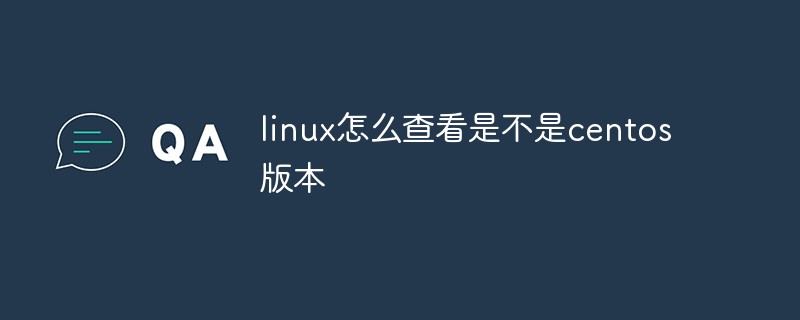
Die Betriebsumgebung dieses Artikels: Centos 6.5-System, Dell G3-Computer.
So überprüfen Sie, ob Linux die CentOS-Version ist
1 Mit einem einfachen Befehl können Sie sofort erkennen, ob es sich um CentOS, Ubuntu oder Debian handelt.
[root@test ~]#cat /etc/issue CentOS release 6.5 (Final) Kernel \r on an \m BashCopy
2. Melden Sie sich beim Server an und führen Sie lsb_release -a aus, um alle Versionsinformationen aufzulisten.
LSB ist die Abkürzung für Linux Standard Base. Der Befehl lsb_release wird zum Anzeigen von LSB und spezifischen versionbezogenen Informationen verwendet.
Wie folgt:
[root@test ~]# lsb_release -a LSB Version: :base-4.0-amd64:base-4.0-noarch:core-4.0-amd64:core-4.0-noarch:graphics-4.0-amd64:graphics-4.0-noarch:printing-4.0-amd64:printing-4.0-noarch Distributor ID: CentOS Description: CentOS release 6.5 (Final) Release: 6.5 Codename: Final BashCopy
Hinweis: Dieser Befehl gilt für alle Linux-Distributionen, einschließlich Redhat, SuSE, Debian und andere Distributionen.
3. Melden Sie sich bei Linux an und führen Sie cat /etc/redhat-release aus
[root@test ~]# cat /etc/redhat-release CentOS release 6.5 (Final) BashCopy
Hinweis: Auf diese Weise können Sie direkt die spezifische Versionsnummer sehen, z. B. AS4 Update 1. Nur gültig für Redhat Linux!
Empfohlenes Tutorial: „Centos-Tutorial“
Das obige ist der detaillierte Inhalt vonSo überprüfen Sie, ob Linux eine Centos-Version ist. Für weitere Informationen folgen Sie bitte anderen verwandten Artikeln auf der PHP chinesischen Website!

